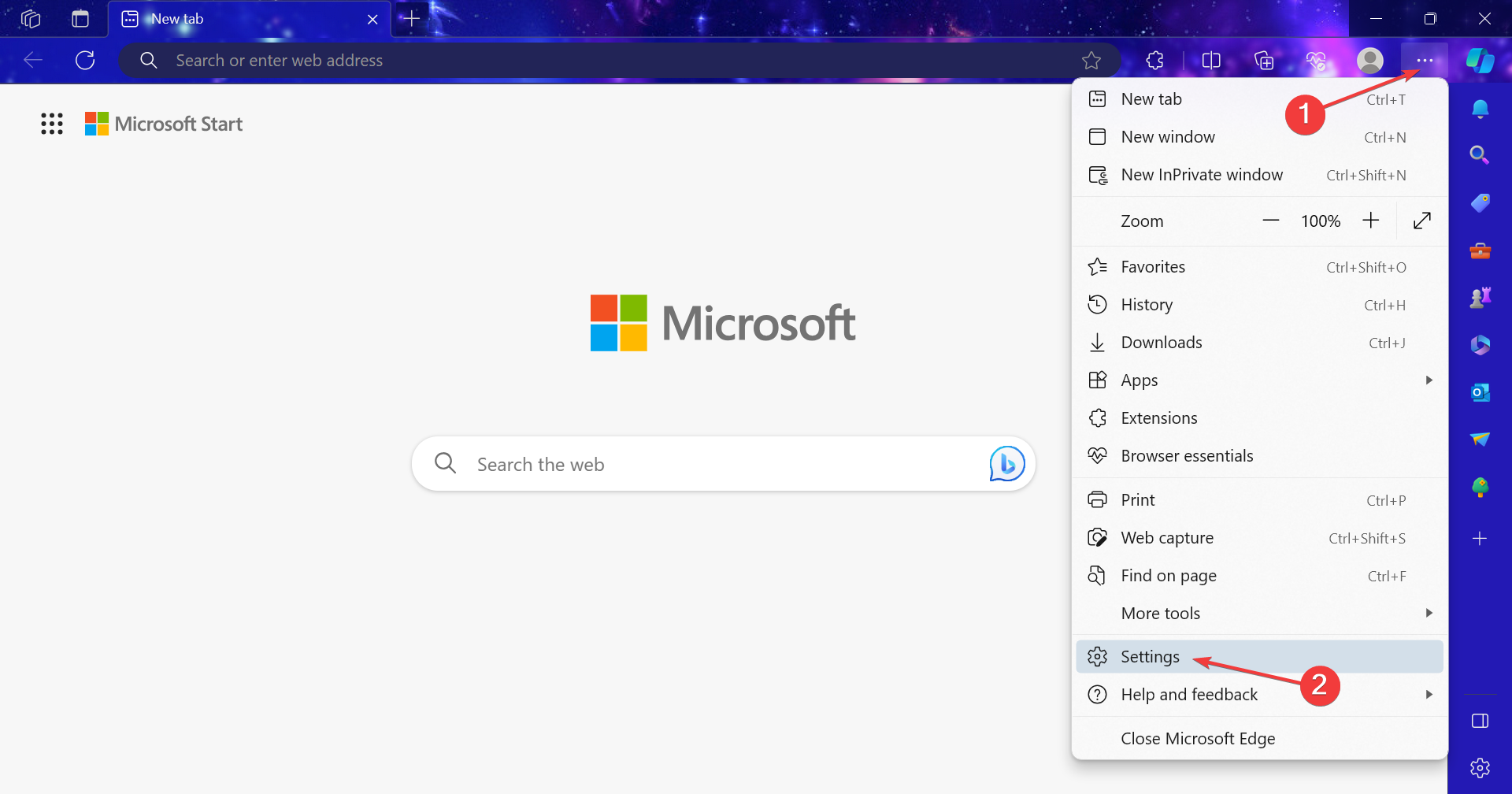Correction : L'arrière-plan de l'écran de verrouillage revient à un écran bleu dans Windows 11

Un nombre assez important d’utilisateurs ayant défini un arrière-plan pour leur écran de verrouillage dans Windows 11 ont constaté qu’il revenait à un écran bleu avec des lignes ondulées blanches, la sélection par défaut. Le même problème se produit aussi dans les itérations précédentes du système d’exploitation.
Le problème apparaît que vous utilisiez Windows Spotlight, que vous sélectionniez une image ou que vous optiez pour le diaporama. Les modifications ne sont pas prises en compte après un redémarrage. Et dans la plupart des cas, il s’avère que le problème vient de l’utilisateur.
Pourquoi mon fond d’écran de l’écran de verrouillage continue-t-il de changer dans Windows 11 ?
- Windows Spotlight mal enregistré (si la fonctionnalité est utilisée)
- Fichiers système corrompus
- Applications et composants critiques ne fonctionnant pas en arrière-plan
- L’utilisateur n’a pas accès aux dossiers/fichiers nécessaires
- Une application tierce déclenche des conflits
Que puis-je faire lorsque l’arrière-plan de l’écran de verrouillage revient à un écran bleu dans Windows 11 ?
Avant de commencer avec les changements légèrement complexes, essayez ces solutions rapides d’abord :
- Vérifiez les mises à jour Windows en attente et installez-les.
- Réactivez Windows Spotlight, ou si vous avez configuré une image ou un diaporama, réinitialisez-le.
- Assurez-vous d’être connecté à un réseau et d’avoir une vitesse Internet stable.
1. Ré-enregistrer Windows Spotlight
-
Appuyez sur Windows + R pour ouvrir Exécuter, tapez cmd, et appuyez sur Ctrl + Shift + Enter.
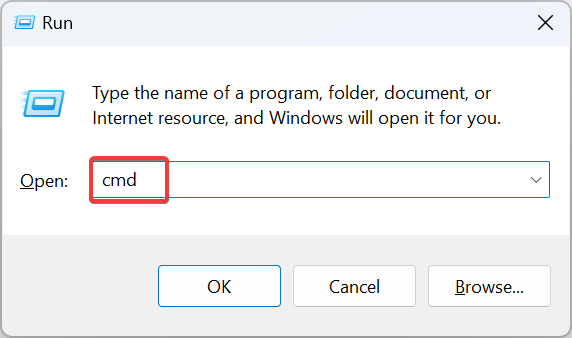
- Cliquez sur Oui dans l’invite UAC.
-
Maintenant, collez les deux commandes suivantes et appuyez sur Entrée après chaque :
DEL /F /S /Q /A "%USERPROFILE%/AppData\Local\Packages\Microsoft.Windows.ContentDeliveryManager_cw5n1h2txyewy\LocalState\Assets"DEL /F /S /Q /A "%USERPROFILE%/AppData\Local\Packages\Microsoft.Windows.ContentDeliveryManager_cw5n1h2txyewy\Settings"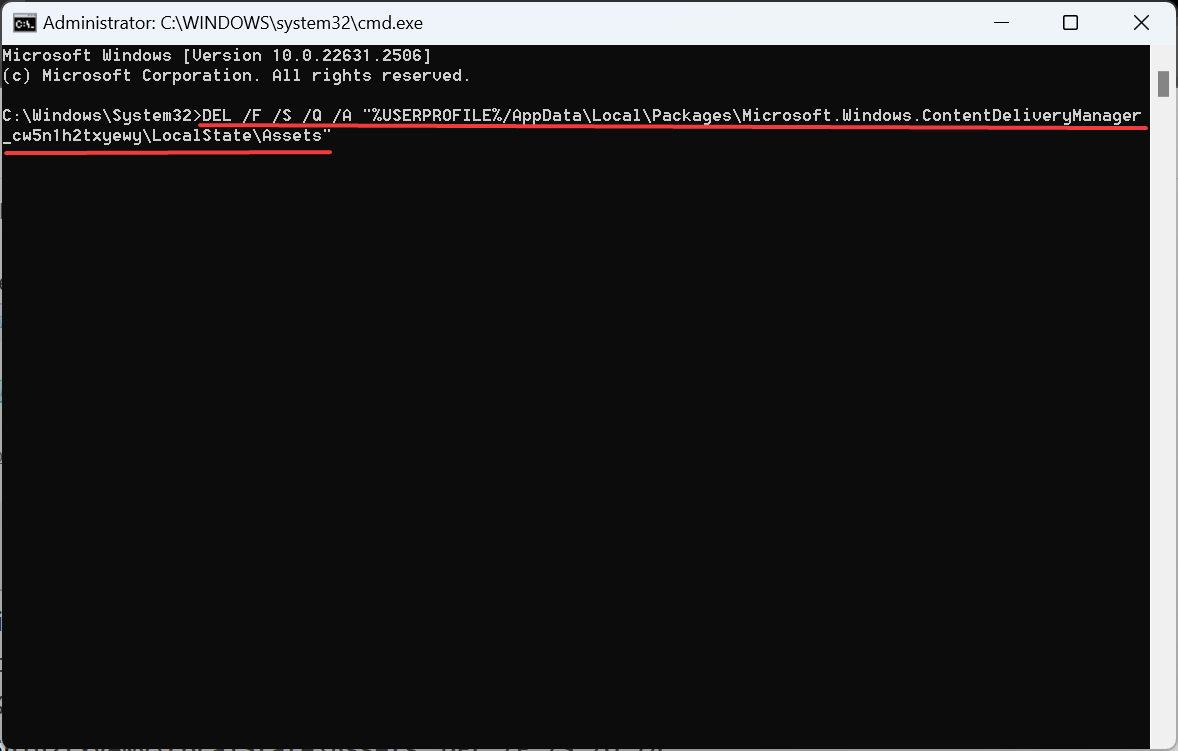
- Appuyez sur Windows + S pour ouvrir Recherche, tapez Windows Powershell, faites un clic droit sur le résultat pertinent, et sélectionnez Exécuter en tant qu’administrateur.
- Cliquez sur Oui dans l’invite UAC.
-
Exécutez la commande suivante :
**Get-AppXPackage -AllUsers |Where-Object {$_.InstallLocation -like " *SystemApps* "} | Foreach {Add-AppxPackage -DisableDevelopmentMode -Register "$($_.InstallLocation)\AppXManifest.xml"}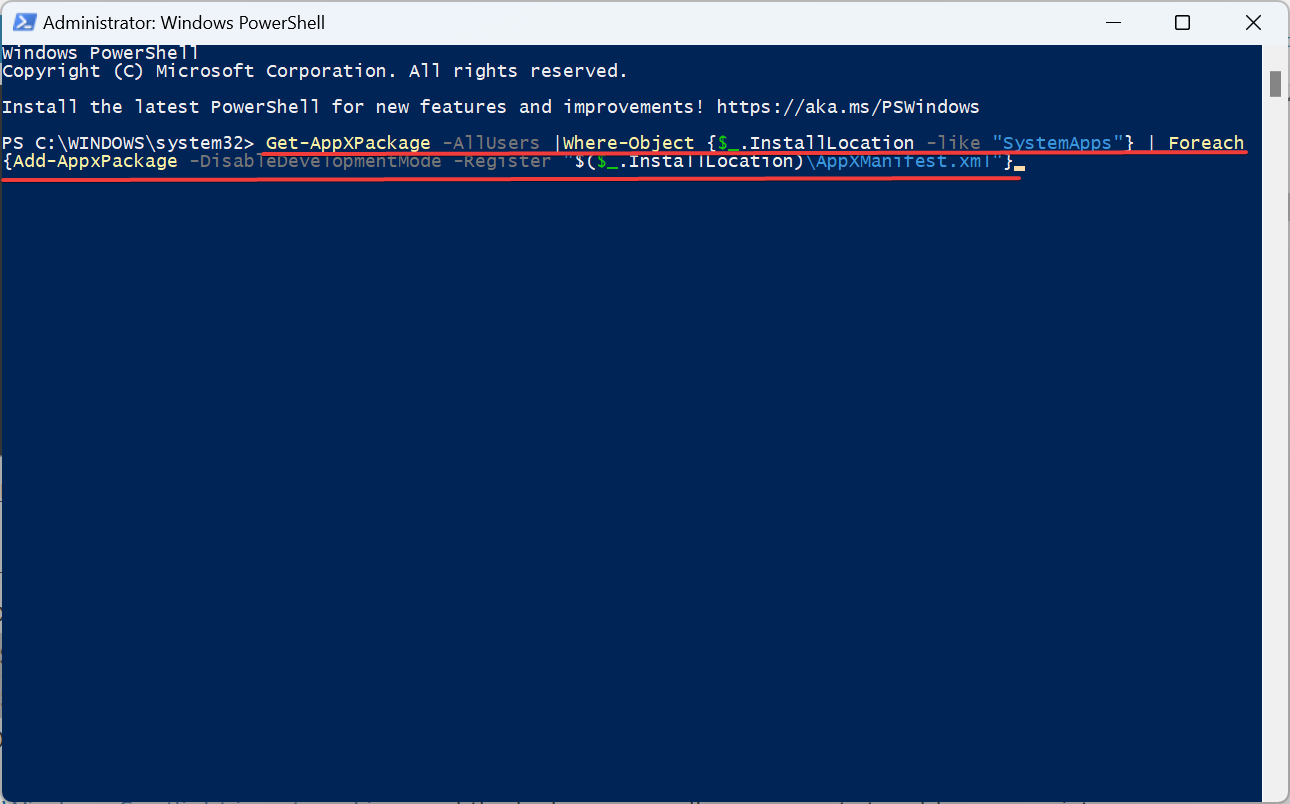
- Une fois terminé, redémarrez le PC et vérifiez les améliorations.
Lorsque Windows Spotlight ne fonctionne pas, et que l’arrière-plan du verrou de l’écran revient à une image bleue ondulée, votre approche principale doit être de réenregistrer Windows Spotlight.
2. Modifier les autorisations
2.1 Accéder au dossier SystemData
-
Appuyez sur Windows + E pour ouvrir Explorateur de fichiers, cliquez sur le menu Affichage, sélectionnez Afficher, et choisissez Éléments cachés si ce n’est pas coché.
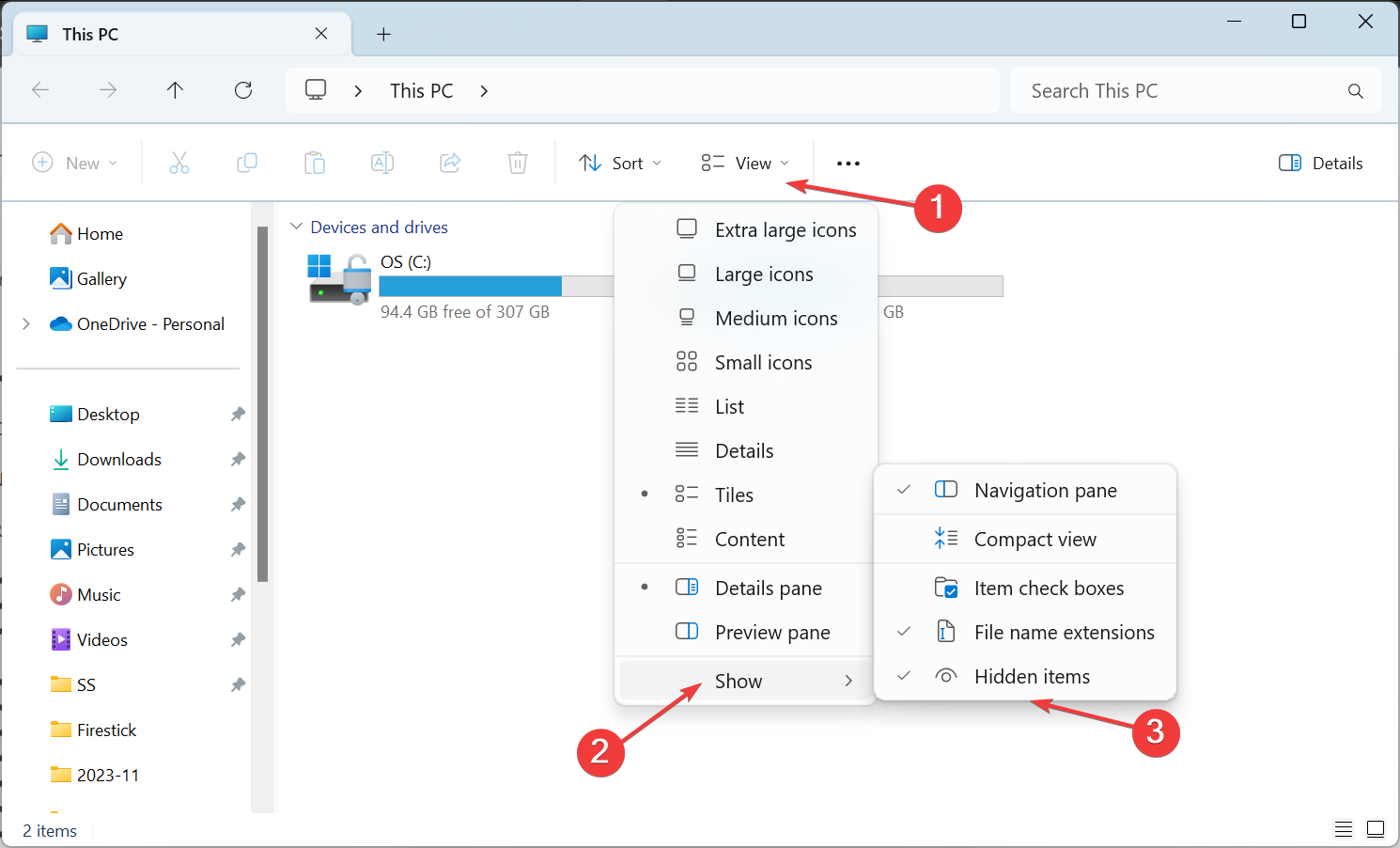
-
Accédez au chemin suivant ou collez-le dans la barre d’adresse et appuyez sur Entrée :
C:\ProgramData\Microsoft\Windows
2.2 Prendre le contrôle total du dossier
- Faites un clic droit sur le dossier SystemData et sélectionnez Propriétés.
-
Allez dans l’onglet Sécurité, et cliquez sur le bouton Avancé.
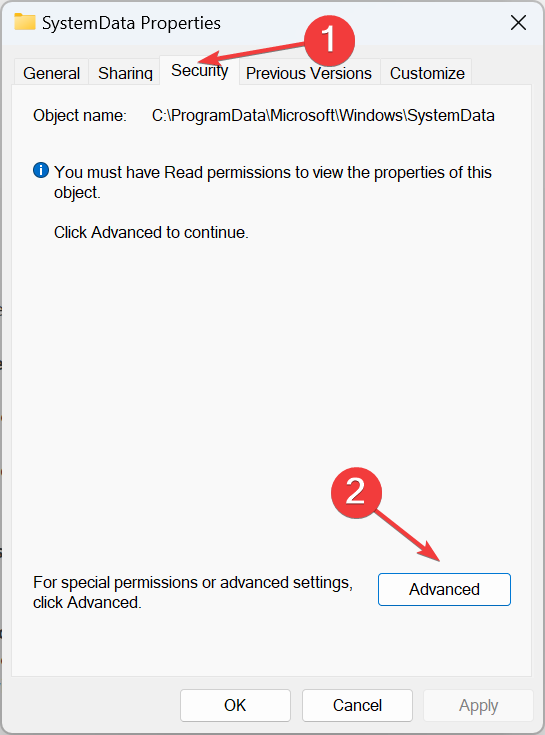
-
Cliquez sur Modifier.
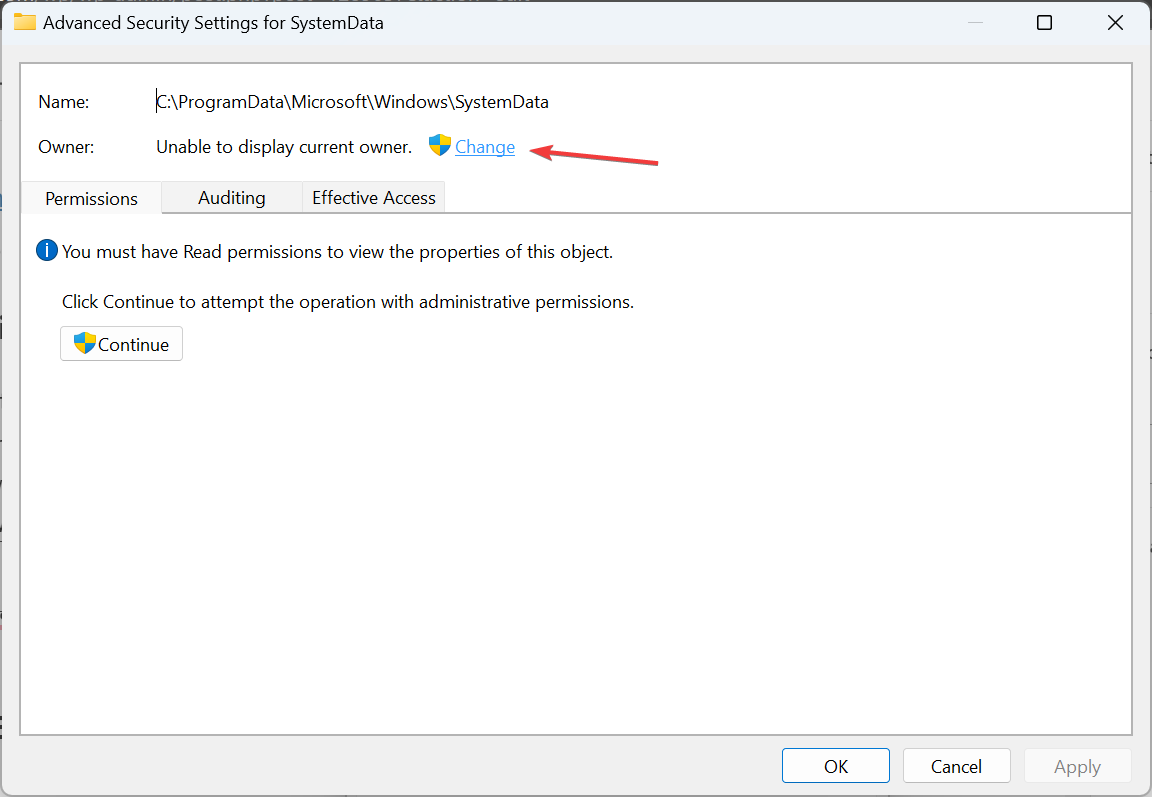
-
Tapez votre nom de profil actuel dans le champ de texte, cliquez sur Vérifier les noms, puis OK.
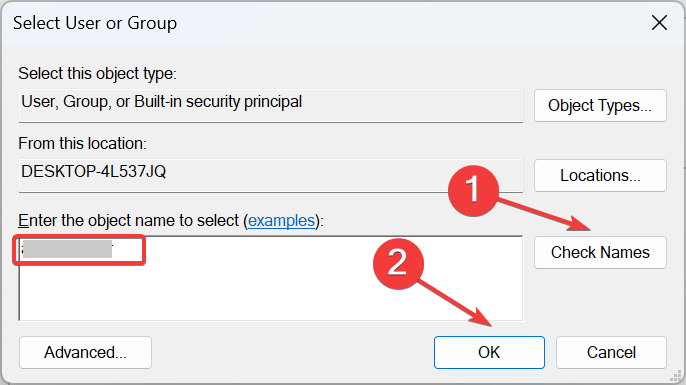
-
Cochez la case pour Remplacer le propriétaire sur les sous-conteneurs et objets, et cliquez sur Appliquer.
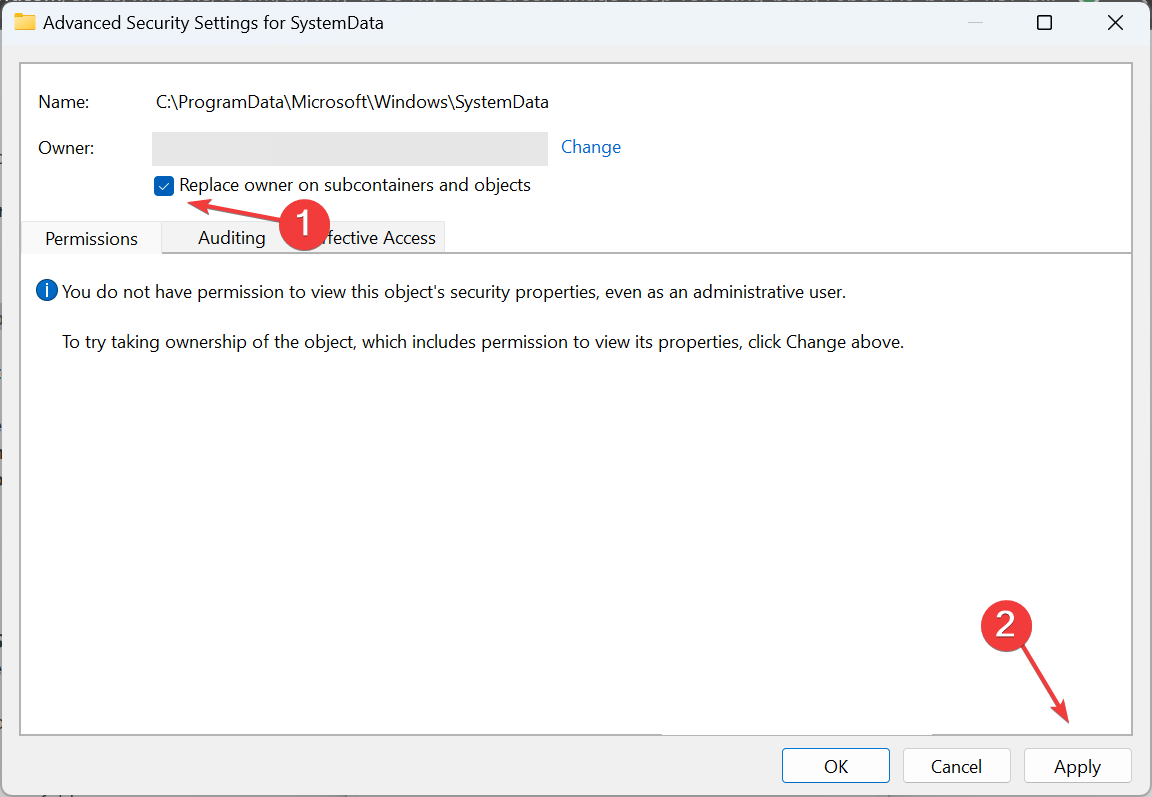
- Cliquez sur Oui dans l’invite de confirmation.
- Allez à nouveau dans l’onglet Sécurité dans la fenêtre Propriétés du dossier SystemData, et cliquez sur Avancé.
-
Cette fois, cochez la case pour Remplacer toutes les entrées de contrôle d’accès enfants par les entrées de contrôle accessibles héritables de cet objet et cliquez sur OK.
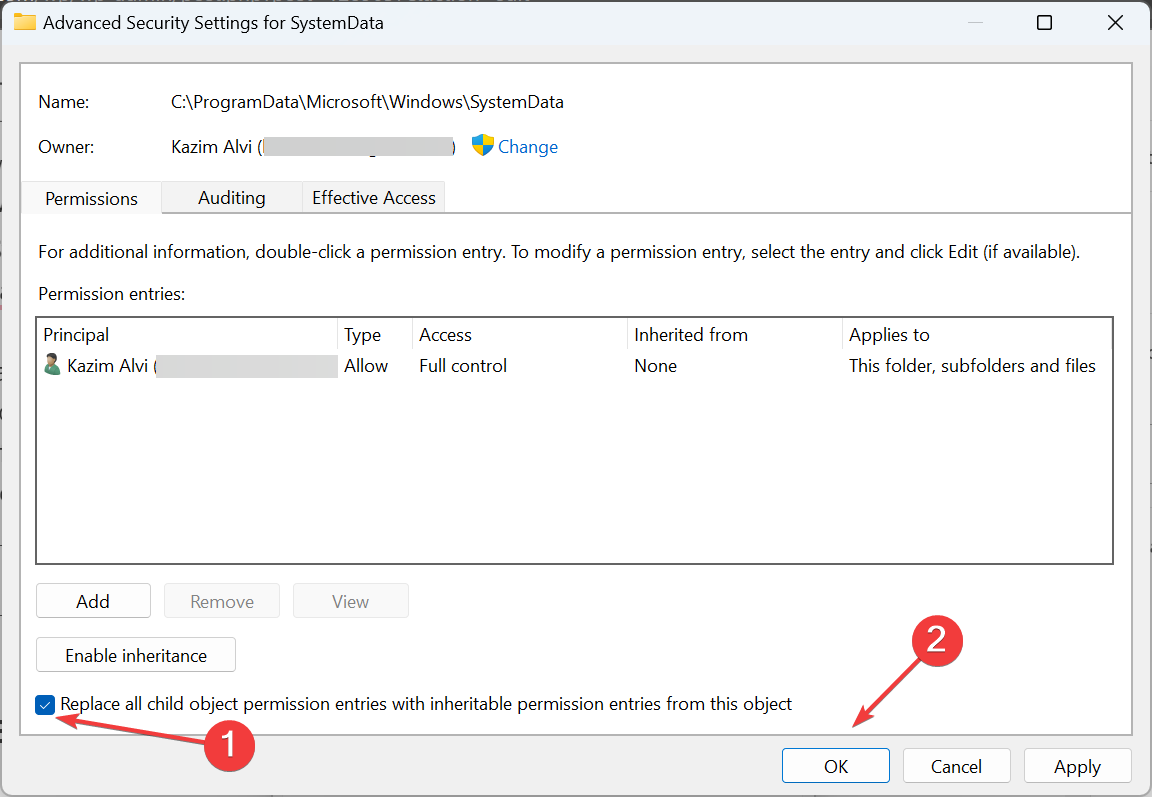
- Confirmez le changement.
2.3 Trouver le SID
- Appuyez sur Windows + R pour ouvrir Exécuter, tapez cmd dans le champ de texte, et appuyez sur Entrée.
-
Collez la commande suivante et appuyez sur Entrée :
wmic useraccount get name,SID**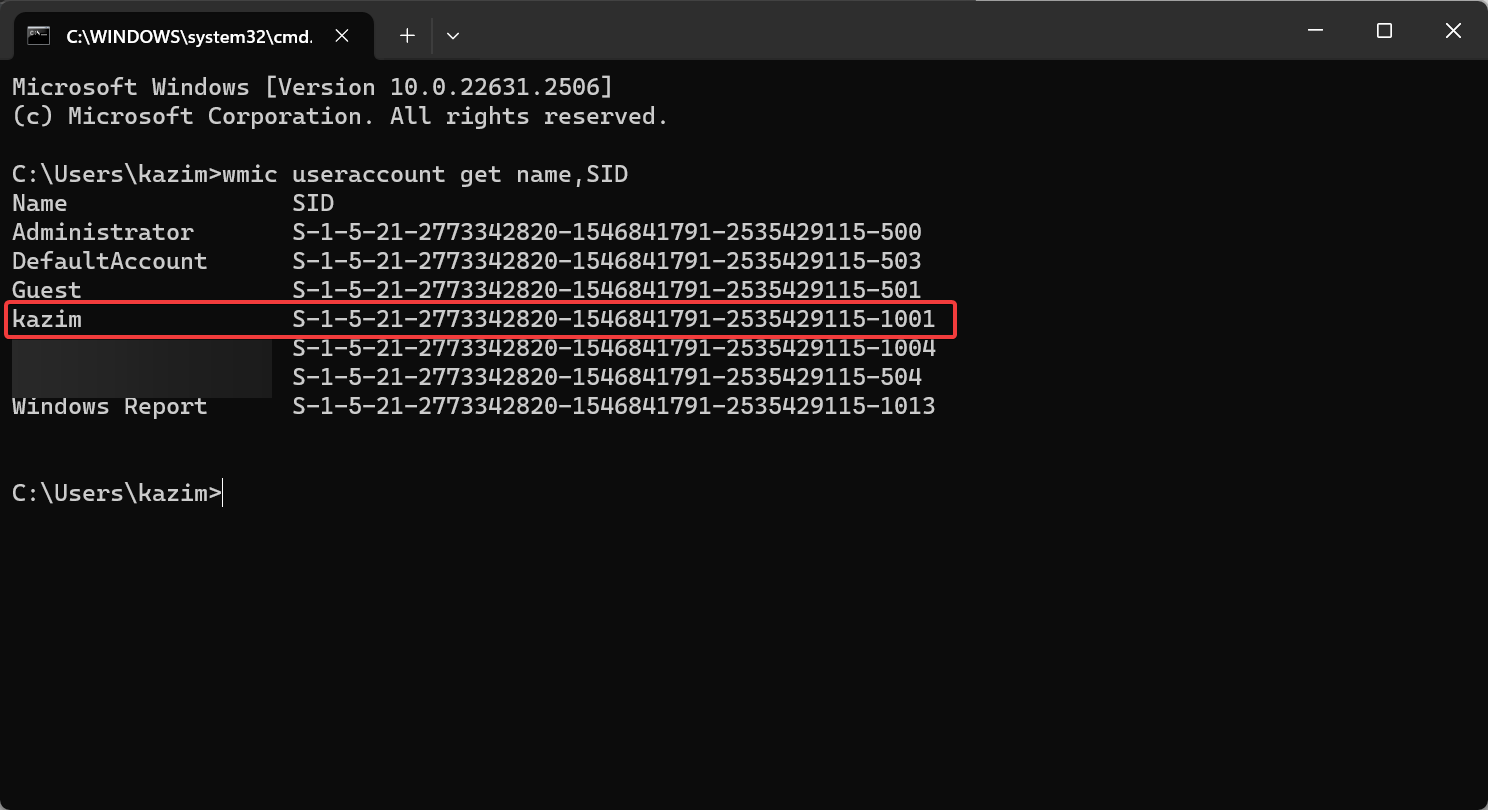
- Identifiez le SID pour le compte utilisateur affecté.
2.4 Déplacer les fichiers
- Retournez à Explorateur de fichiers, et double-cliquez sur le dossier SystemData pour voir son contenu.
-
Maintenant, double-cliquez sur le dossier avec le même SID que le profil utilisateur affecté.
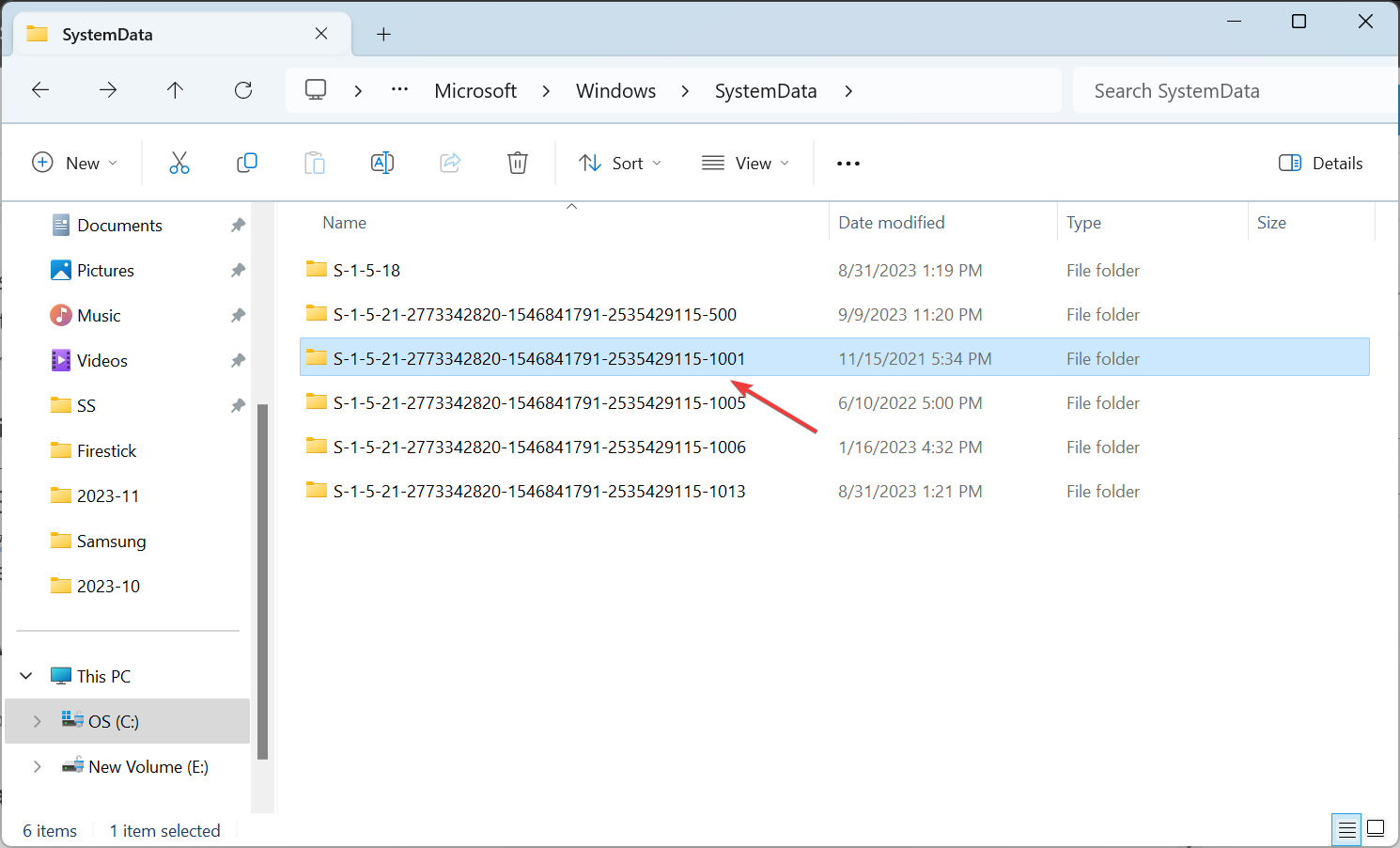
- Ouvrez le dossier ReadOnly.
-
Maintenant, ouvrez le dossier LockScreen. Il pourrait y en avoir plusieurs avec différentes lettres. Choisissez celui qui stocke le fond d’écran que vous voyez sur l’écran de verrouillage.
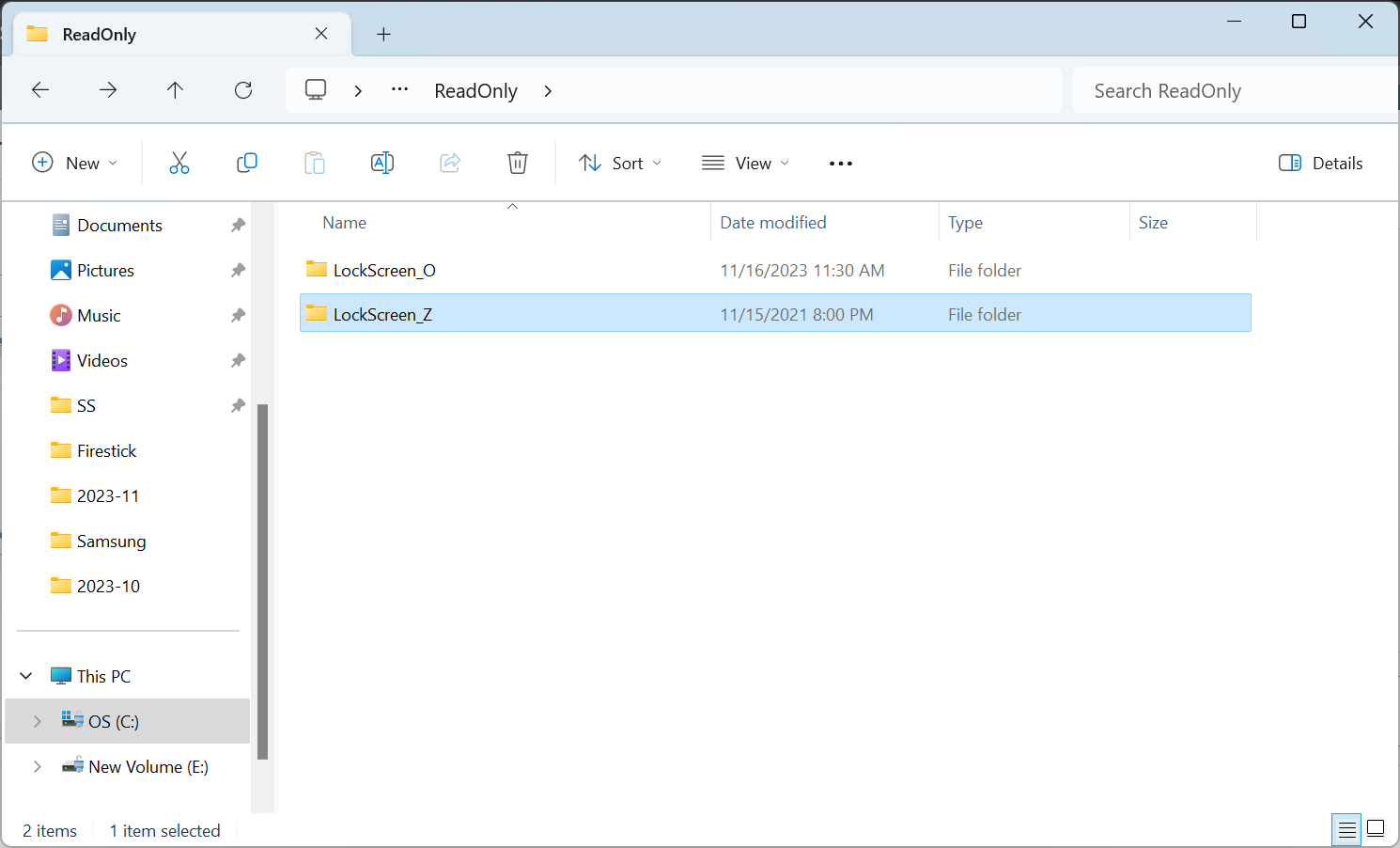
-
Maintenant, déplacez l’image que vous souhaitez définir comme fond d’écran de l’écran de verrouillage ici et supprimez la bleue.
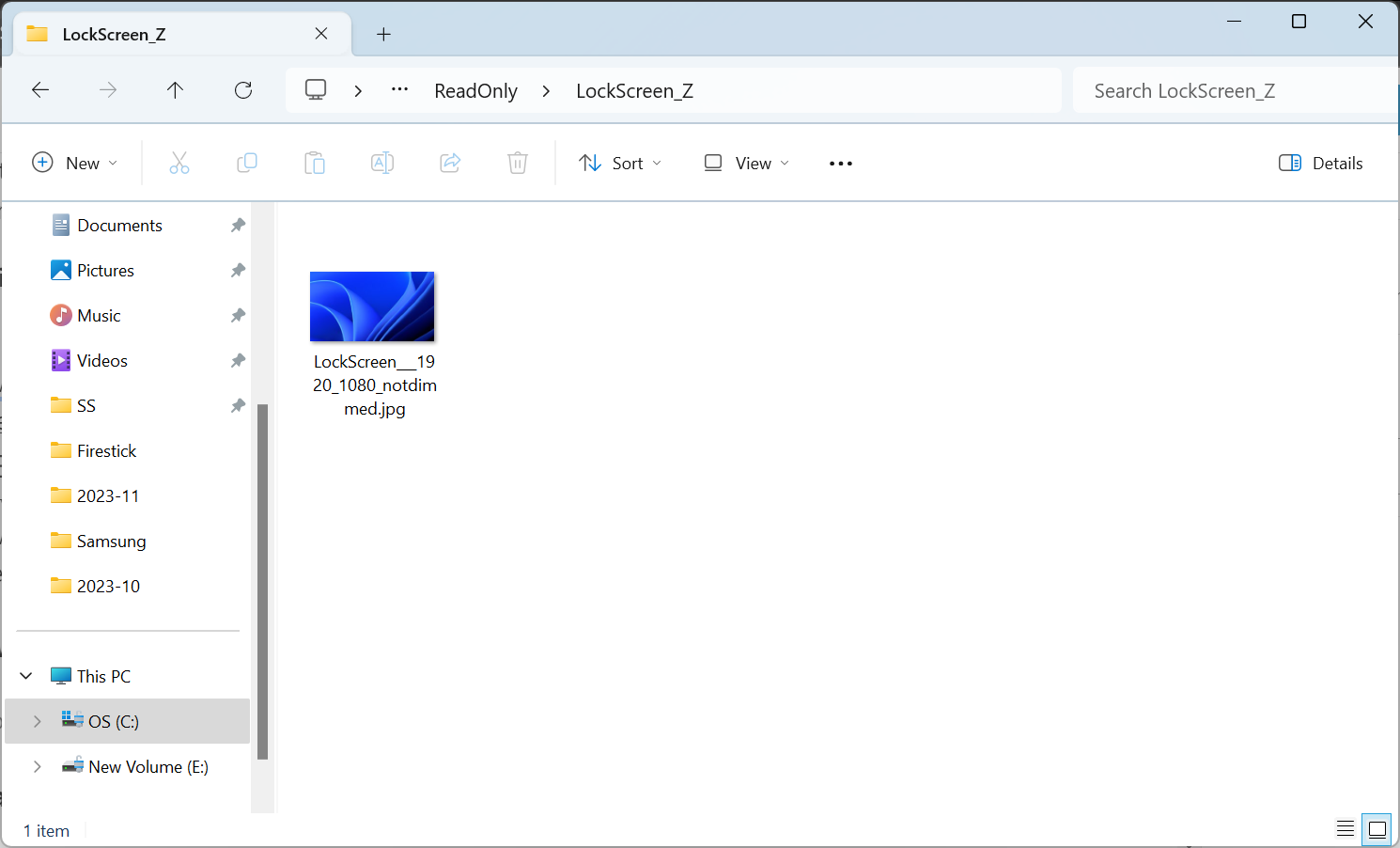
3. Autoriser Microsoft Edge et Store à fonctionner en arrière-plan
3.1 Microsoft Edge
-
Lancez Microsoft Edge, cliquez sur les ellipses en haut à droite, et sélectionnez Paramètres dans le menu déroulant.